
Facebookの日本国内 月間利用者数は、継続的に伸びており、約2,800万人を突破しています。(2017年9月時点)
引用:ITmedia ビジネスオンライン
利用者数が増えている一方で、Facebook上でのコミュニケーション疲れや、何かしらの理由があって、Facebookのアカウントを削除する方もいるようです。
Facebookアカウントは、完全に削除でき、且つ、方法も簡単です。
ここでは、アカウント削除の方法を、スクリーンショットを交えてわかりやすく解説します。
また、友達に通知されるのか、アカウント削除で気になるポイント、亡くなった方のアカウント削除方法などもご紹介します。
※本記事のスクリーンショットや公式ヘルプページ情報は、2017年12月時点のものです。以降、Facebookのアップデートにより方法が変更になる可能性もあります。
なお、本記事ではアカウント削除方法をご紹介しているだけであり、アカウント削除におけるトラブル・ご質問は、Facebook社へお願い致します。
1.Facebookアカウントは完全削除できる
結論、Facebookアカウントは完全に削除できます。
スマホからでもパソコンからでも削除可能ですので、それぞれの方法をご紹介します。
なお、アカウントを削除した場合は、後で再登録したり、削除する前のデータを取得したりできなくなりますので、ご注意ください。
1-1.スマホから削除する方法
ここでは、iPhoneで削除してみたスクリーンショットでご紹介します。
▼画面右下の横棒三本のアイコンから、「ヘルプとサポート」をタップ。
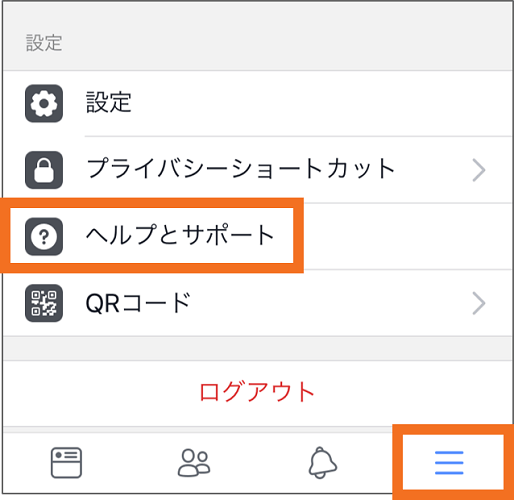
▼「ヘルプセンター」をタップ。
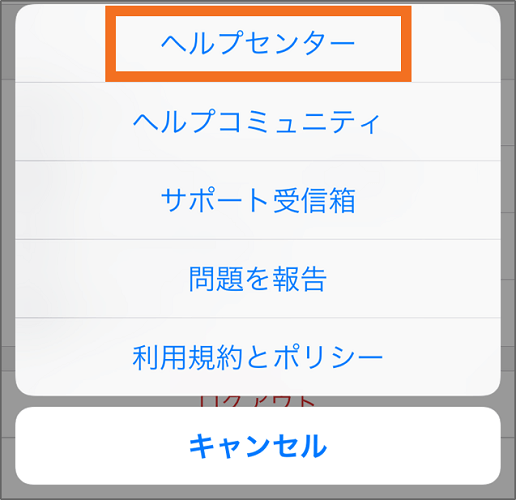
▼検索ボックスで「アカウント 削除」と検索して、「自分のアカウントを完全に削除するにはどうすればよいですか。」の回答をタップ。
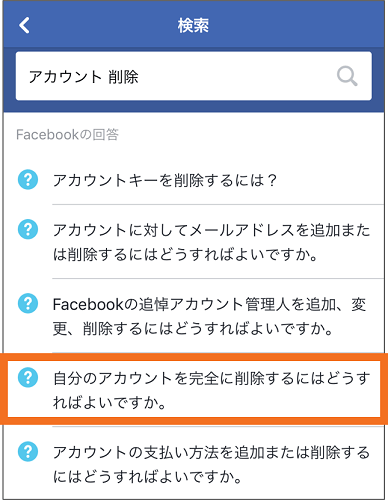
▼ページ内の「Facebookにご連絡ください。」というテキストがリンクになっているので、このリンクをタップ。
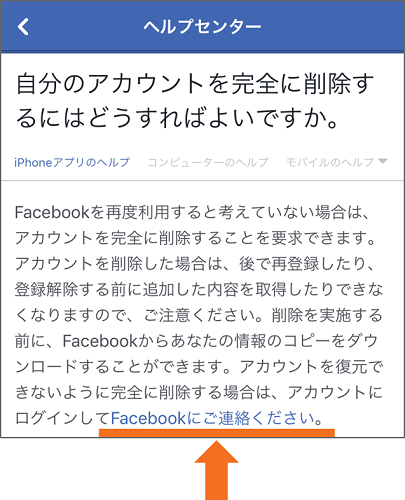
▼パスワードを入力後、「送信する」をタップ。
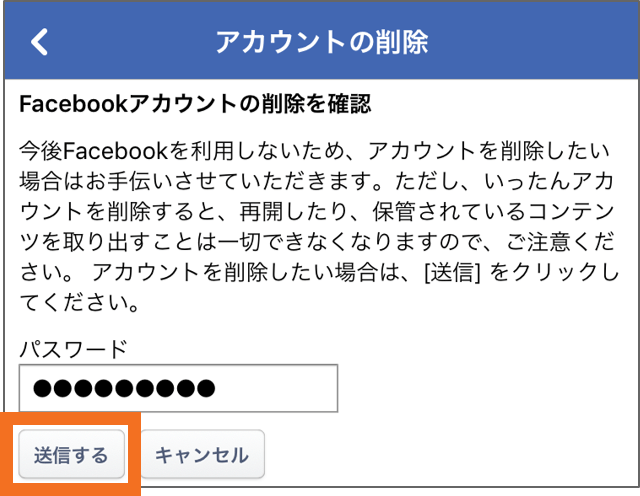
▼「送信する」を選択した時点で、削除申請は完了し、最後に下図の画面が表示されます。
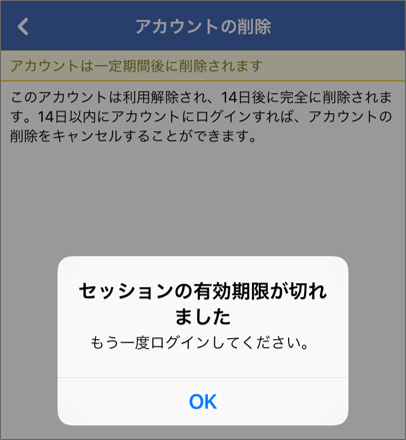
1-2.パソコンから削除する方法
パソコンの場合、まず、下記のページにアクセスします。
自分のアカウントを完全に削除するにはどうすればよいですか。
https://www.facebook.com/help/224562897555674
▼ページ内の「Facebookにご連絡ください。」というテキストがリンクになっているので、このリンクをクリック。
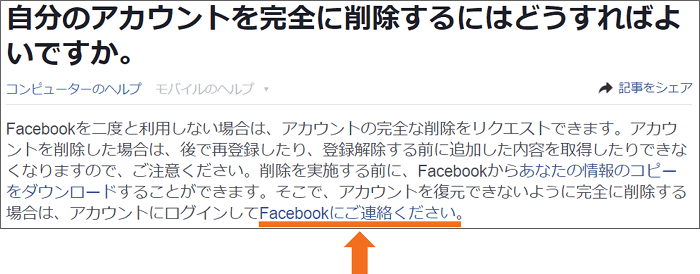
▼「アカウントを削除」をクリック。
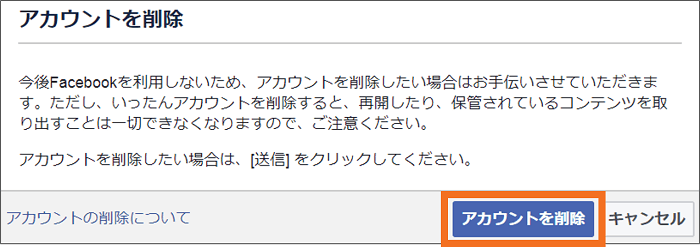
▼パスワード入力と、セキュリティチェックのテキスト入力を求められるので、入力して、「OK」をクリック。
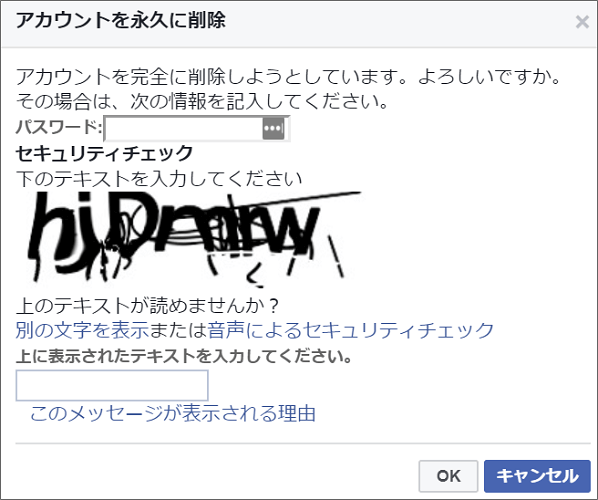
▼「OK」をクリックした時点で、削除申請は完了し、最後に下図の画面が表示されます。
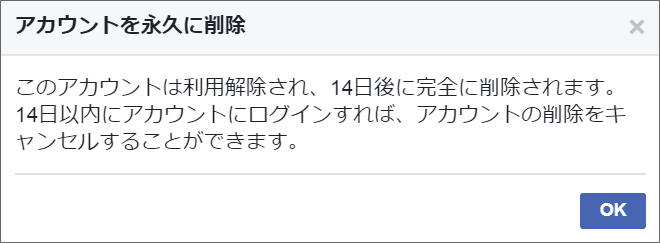
2.アカウント削除したことを後悔した場合
もし、アカウント削除後、「あー、やっぱり削除しなければ良かった」と後悔することもあるかもしれません。
そんなとき、削除実行後、14日以内ならキャンセルすることができます。
▼削除実行後、再び、Facebookにログインすると、削除を確認する画面が表示されます。
(パソコン・スマホともに同じメッセージ)
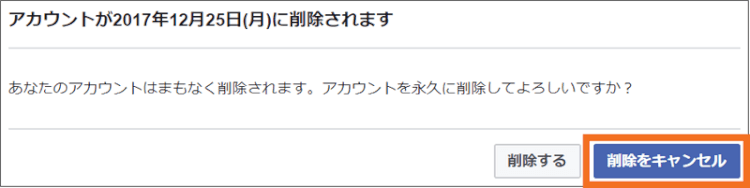
ここで、「削除をキャンセル」をクリックすれば、削除申請がキャンセルされて、以前と同じ状態でFacebookを利用できます。
3.アカウント削除時の気になるポイント
アカウント削除に伴い、「Facebookアカウントの削除は友達に知られてしまうの?」「過去にアップした写真や投稿はどうなるの?」なども気になるのではないでしょうか。
その疑問も解消しておきましょう。
3-1.友達には通知されない
結論、アカウントを削除しても、友達に通知はされません。
つまり、AさんとBさんが友達で、Bさんがアカウント削除した場合、Aさんに「Bさんがアカウント削除しました」という通知はされません。
3-2.削除実行後、14日間は友達一覧に名前が残っている
「2.アカウント削除したことを後悔した場合」でご紹介した通り、14日以内であれば削除をキャンセルできます。
この14日間、友達の「友達一覧」には、どのように表示されるのか?
実際に、私も友達とテストしてみました。
テストした状況
AさんとBさんは友達
Bさんが自分のアカウントを削除した
結果
結論、Aさんの友達一覧(友達リスト)の中には、Bさんは14日間、存在し続けますが、Bさんのタイムラインは閲覧できません。
▼下図は、Aさんの友達一覧で、Bさんの名前を検索した結果画面です。
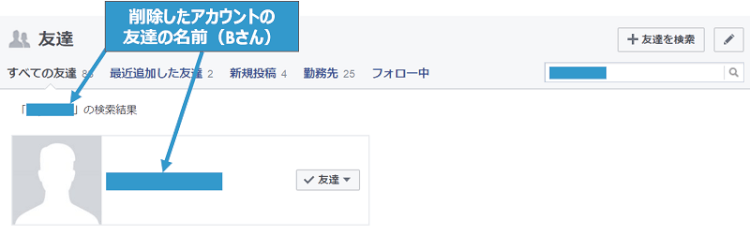
通常なら、Bさんの名前(友達の名前)をクリックすると、Bさんのタイムラインが表示されます。
▼しかし、Bさんの名前をクリックしても、下図の画面が表示され、「OK」ボタンをクリックしても何も起こりませんでした。
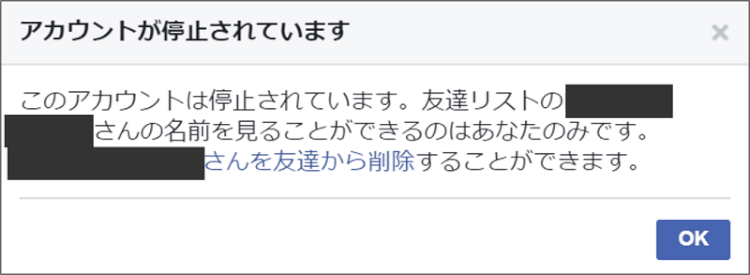
3-3.投稿や写真も削除される
アカウント削除完了後、投稿した内容や写真も削除されます。
「3-2.削除実行後、14日間は友達一覧に名前が残っている」で検証した通り、削除実行直後から、削除したアカウントのタイムラインを閲覧することはできません。
なお、Facebookのバックアップシステムに保存されているデータがすべて削除されるまでには、削除開始から最長で90日かかりますが、その間も友達や他のユーザーが閲覧することはできません。
引用:Facebookヘルプセンター
3-4.友達の投稿に書いたコメントは削除されない
自分が投稿した内容や写真は削除されますが、友達の投稿に対するコメントは削除されません。
同様に、友達に送信済みとなっているFacebookメッセンジャーのメッセージも削除されません。
3-5.削除前にデータを一括ダウンロード
「Facebookは利用しないけど、今までの思い出は残しておきたい」
そんな方は、以下の手順でデータを一括ダウンロードできるので、アカウント削除前にダウンロードしておきましょう。
Facebookの右上の▼マークをクリックして、「設定」をクリック。
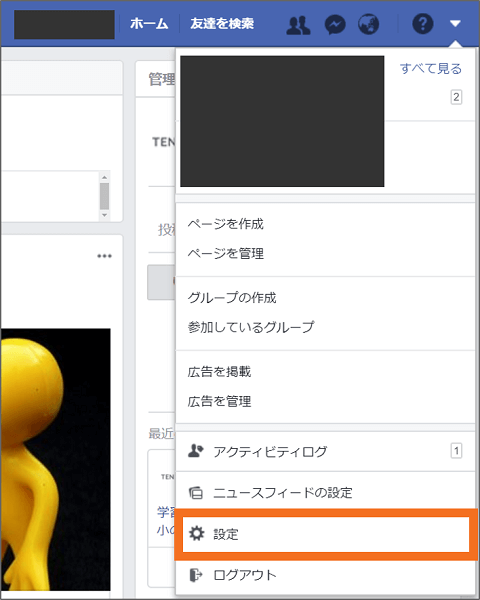
▼左サイドメニューの「一般」内で、「Facebookデータをダウンロード」をクリック。
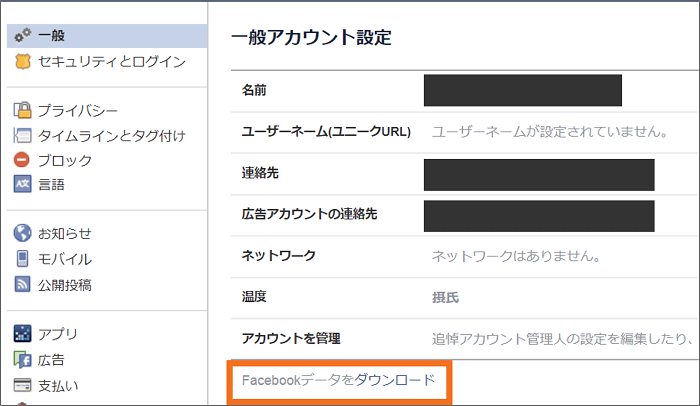
▼「アーカイブを開始」をクリック。
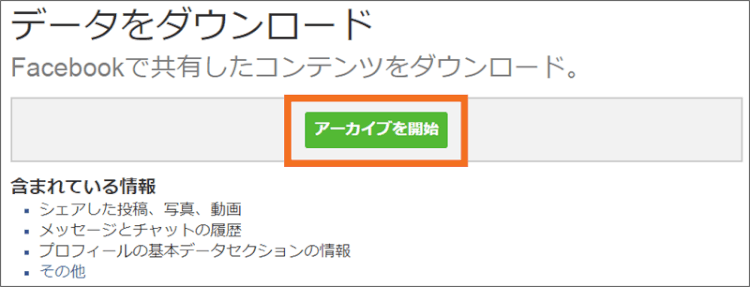
▼「パスワード」を入力して、「送信する」をクリック。
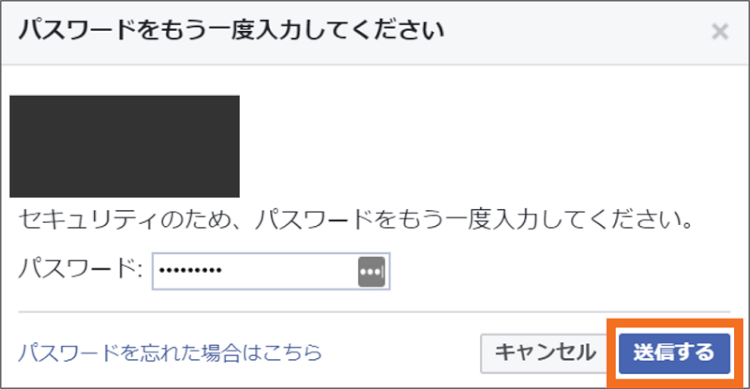
▼再び「アーカイブを開始」をクリック。
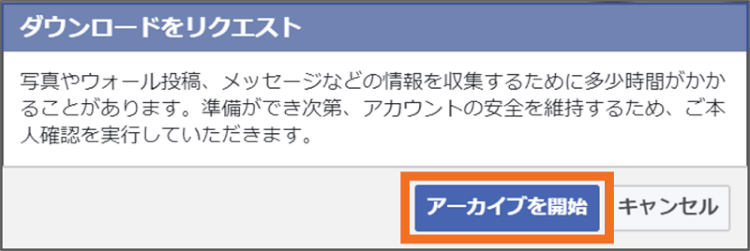
▼「ダウンロードの準備ができたら、登録しているメールアドレスに電子メールを送ります」のようなメッセージが表示されるので、「OK」をクリック。
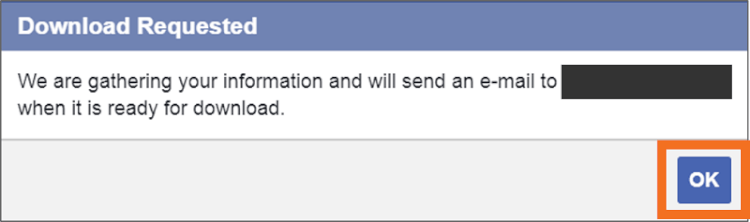
しばらくすると、登録しているメールアドレス宛にFacebookからメールが届きます。
▼そのメールに記載されているURLを開くと、ダウンロードページが開くので、「アーカイブをダウンロード」をクリック。
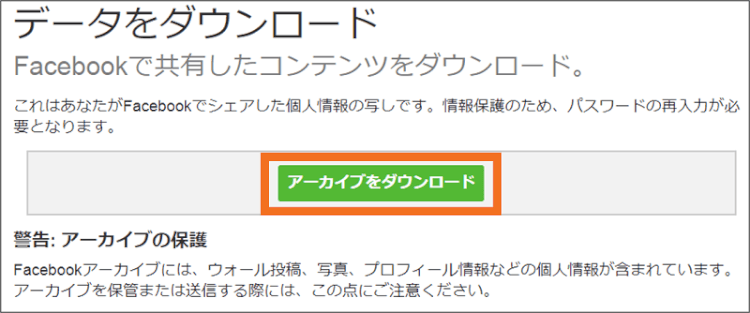
▼再びパスワードを入力して、「送信する」をクリック。
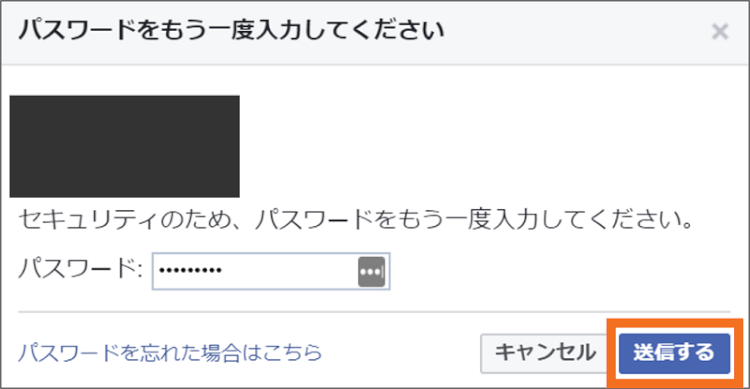
▼すると、zip形式のフォルダがダウンロードされ、下図のような「photos」「videos」などが格納されています。
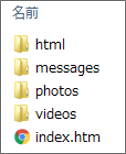
▼「index.htm」というファイルをクリックしてブラウザで表示すると、下図のように、ダウンロードしたプロフィール情報が表示されます。
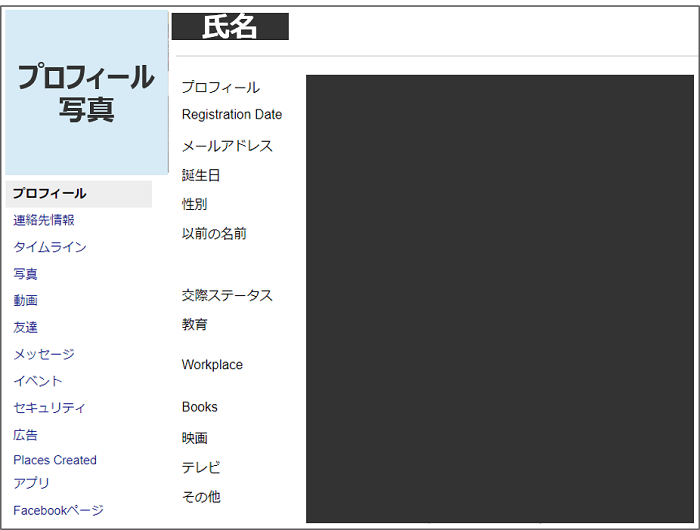
引用:Facebookヘルプセンター
4.他人のアカウント削除もできる(特別なケース)
自分のアカウントだけではなく、他人のアカウントも削除、という特別処置ができるケースがあります。
具体的には、その方が亡くなった場合、病気やケガによって行為能力を失った場合が該当します。
4-1.亡くなった方のアカウント削除
亡くなった方のアカウントを削除するためには、肉親であること、またはアカウント所有者の執行人であることを証明する書類を送る必要があります。
死亡診断書のスキャンデータまたは写真がある場合
亡くなった方の死亡診断書のスキャンデータまたは写真をお持ちの場合、下記のフォームにアップロードして送信します。
アカウント削除リクエストフォーム

死亡診断書のスキャンデータまたは写真がない場合
この場合、アカウント削除申請する方が委任を受けていることを証明する書類と、削除するアカウントの方が亡くなったことを証明する書類を、前述と同様のフォームにアップロードして送信します。
認められている書類は、以下の通りで、(1)(2)それぞれ1種類ずつ必要です。
(1)アカウント削除申請する方が委任を受けていることを証明する書類
次のうち1通が必要です。
- 委任状
- 出生証明書
- 遺言状および遺書
- 遺産に関する書簡
(2)削除するアカウントの方が亡くなったことを証明する書類
次のうち1通が必要です。
引用:Facebook ヘルプセンター
4-2.亡くなった方のアカウントを追悼アカウントへ移行する
亡くなった方のアカウントを削除するのではなく、「追悼アカウント」というアカウントに移行することもできます。
アカウント削除は、亡くなった方の投稿やデータが全て消えてしまいますが、追悼アカウントの主な特徴は以下の通りです。
- プロフィールにあるアカウント所有者の名前の横に、「追悼」と表示される
- アカウントのプライバシー設定に応じて、友達は追悼タイムラインで思い出をシェアできる
- 写真や投稿など、アカウント所有者がシェアしていたコンテンツはFacebookに存続し、シェアしていた相手は引き続きそのコンテンツを見ることができる
引用:Facebook ヘルプセンター
追悼アカウントへの移行をリクエストする場合、以下の書類を用意してフォームから申請する必要があります。
- 亡くなった方の死亡診断書や死亡記事、亡くなったことを証明するその他の書類のスキャンまたは写真
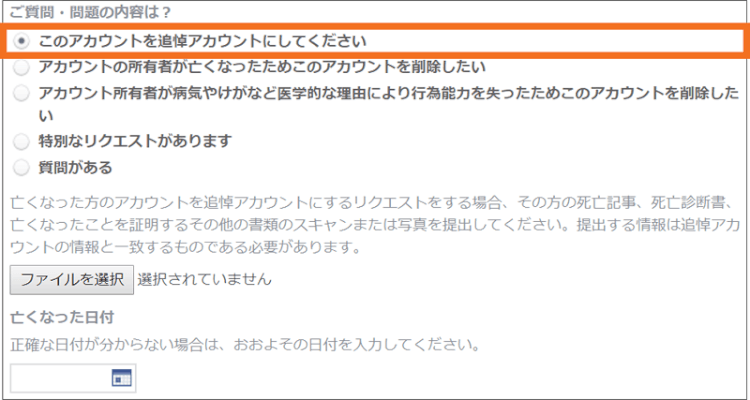
追悼アカウント申請フォーム
4-3.病気やケガが理由のアカウント削除
友達や家族が病気やケガによりFacebookアカウントの利用を継続できない場合、アカウントの削除を申請することができます。
この場合、下記2点の書類をフォームに添付して申請する必要があります。
- 後見人であるという証明(例:委任状、裁判所の命令)
- 本人の病状が記載された医師や医療機関からの公式な通知または書類
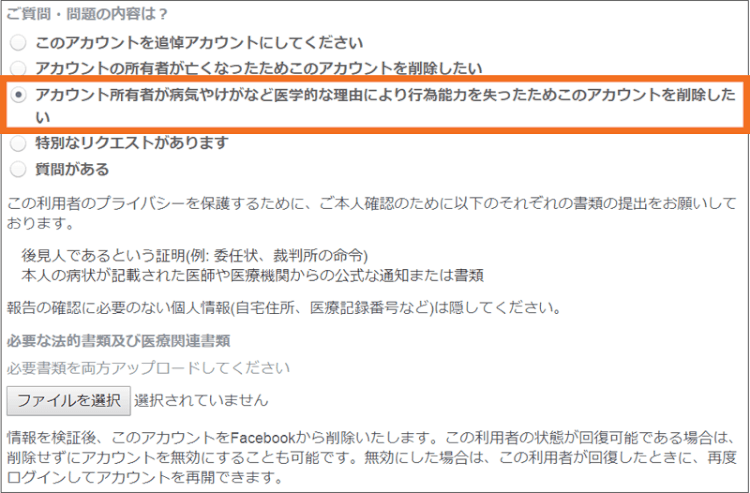
アカウント削除申請フォーム
5.削除ではなく、利用解除という選択肢もある
実は、アカウントの完全削除ではなく、「利用解除」という選択肢もあります。
Facebookの利用を一時停止する、といったイメージになりますので、いつか再びFacebookを使いたくなるかもしれない、という方は、アカウント削除ではなく利用解除をオススメします。
5-1.アカウント利用解除とアカウント削除の違い
一番大きな違いは、Facebookの利用を再開できるか否かです。

5-2.アカウント利用解除の方法
スマホ、パソコン、それぞれのアカウント利用解除の方法をご紹介します。
スマホから利用解除する方法
ここでは、iPhoneで利用解除してみたスクリーンショットでご紹介します。
▼画面右下の横棒三本のアイコンから、「設定」をタップ。
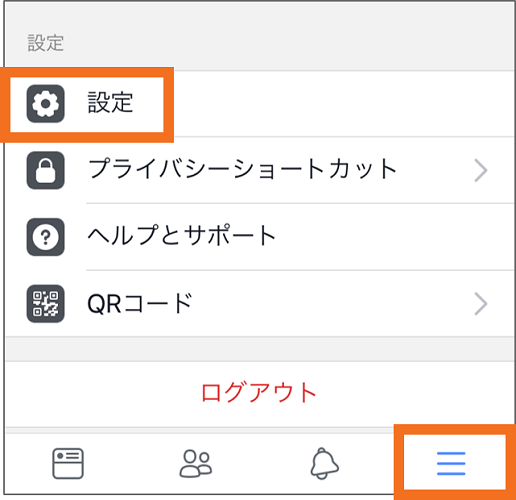
▼「アカウント設定」をタップ。
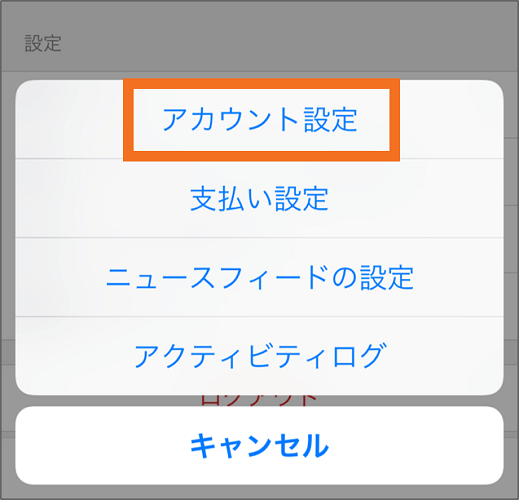
▼「一般」をタップ。
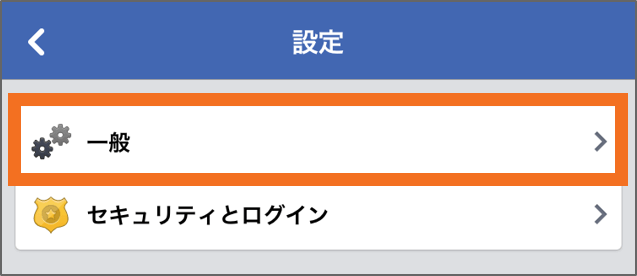
▼「アカウントを管理」をタップ。
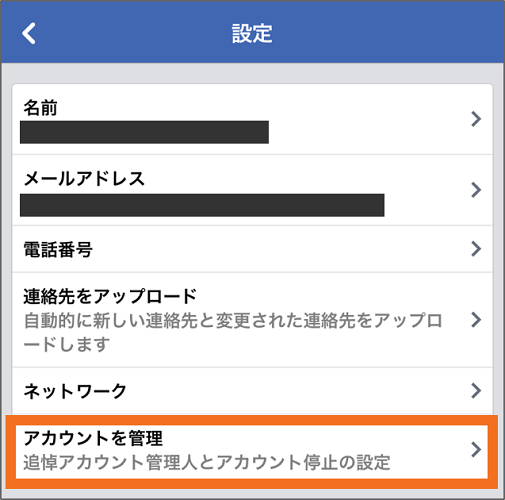
▼「利用解除」をタップ。
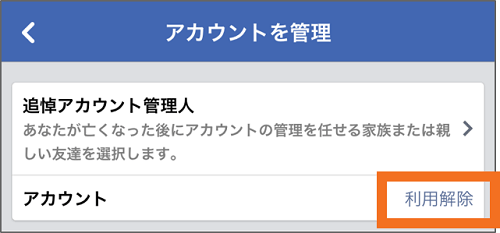
▼アカウントを利用解除する理由を問われますので、どれか一つを選択して、「利用解除」をタップ。
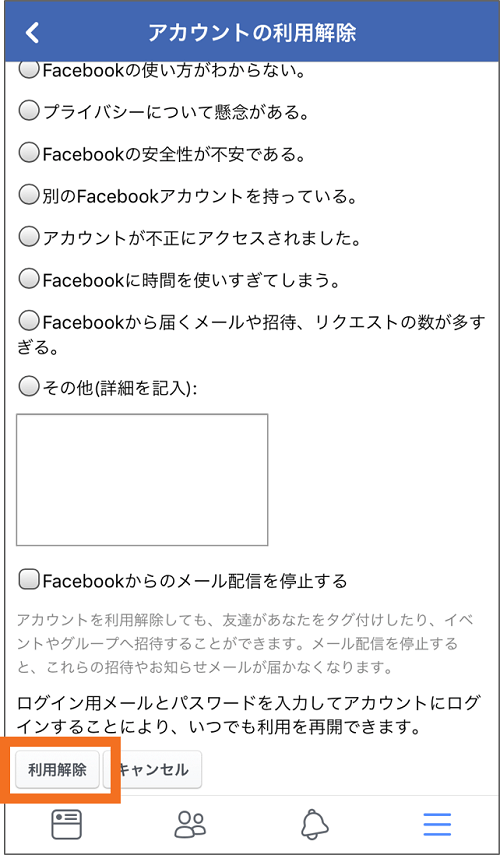
▼これで、アカウント利用解除の手続きは完了です。
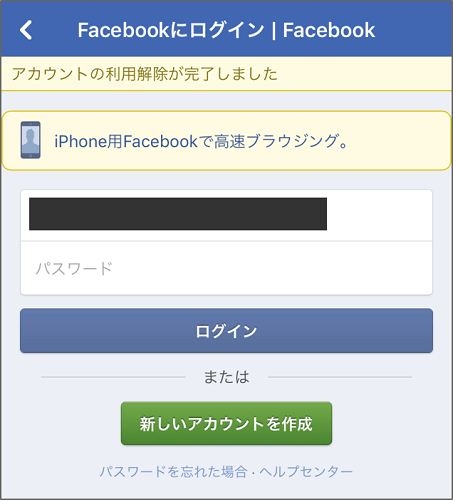
パソコンから利用解除する方法
画面右上にある▼マークから「設定」をクリック。
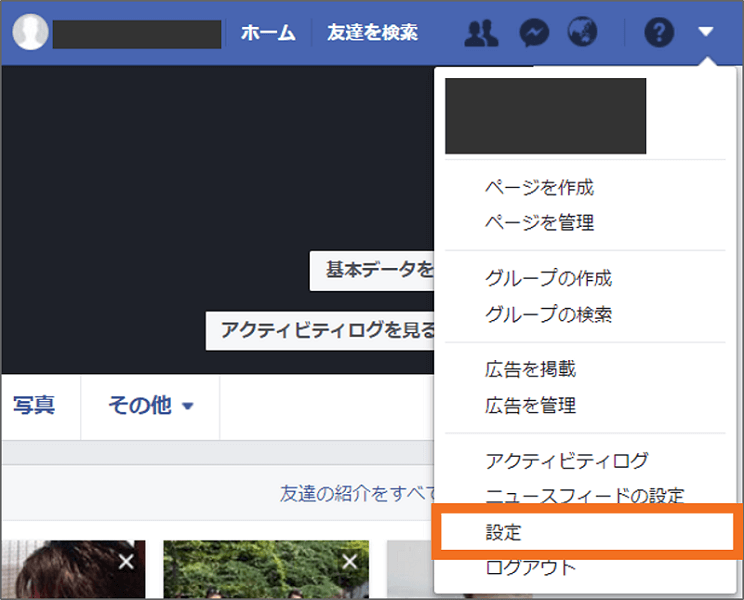
▼左サイドメニュー「一般」内、「アカウントを管理」の「編集する」をクリック。
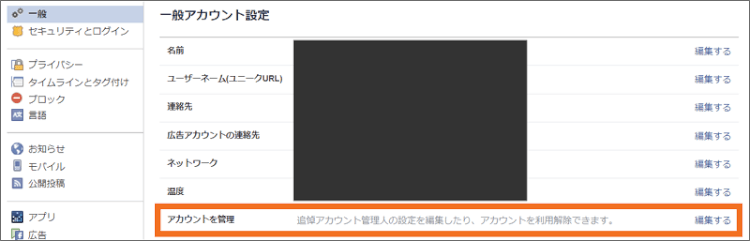
▼「アカウントの利用解除」をクリック。
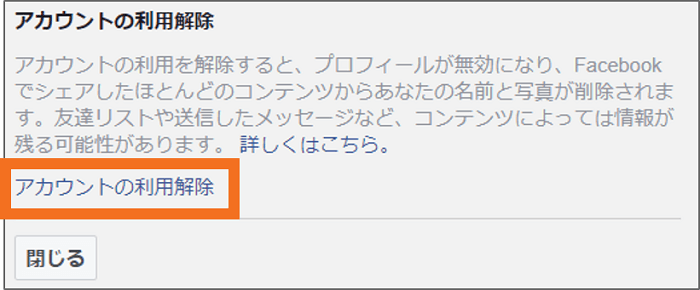
▼パスワードを入力して「次へ」をクリック。
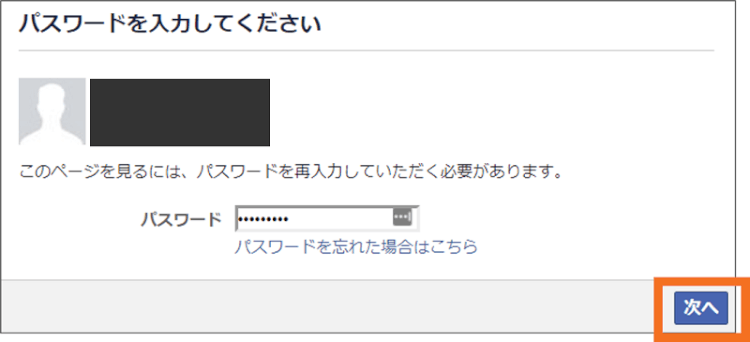
▼アカウントを利用解除する理由を問われますので、どれか一つを選んで、「利用解除」をクリック。
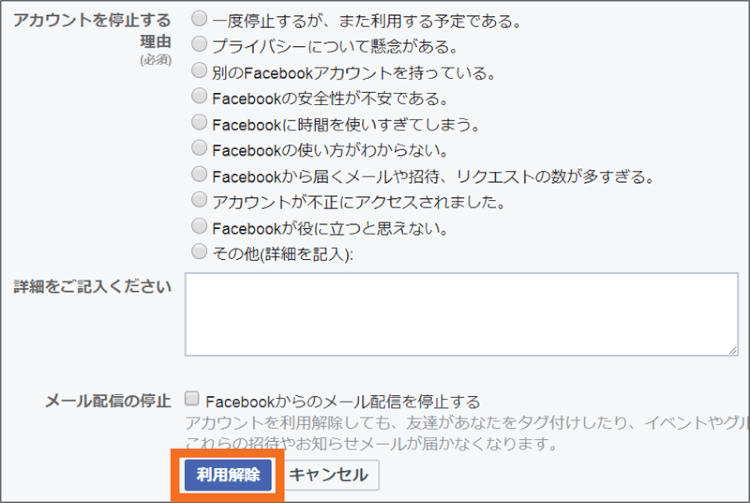
▼最後の確認画面が表示されるので、「利用解除を実行」をクリック。
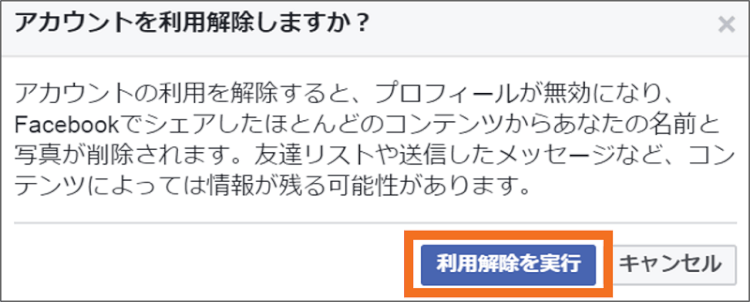
▼下図のように、利用解除完了画面が表示されたら、完了です。
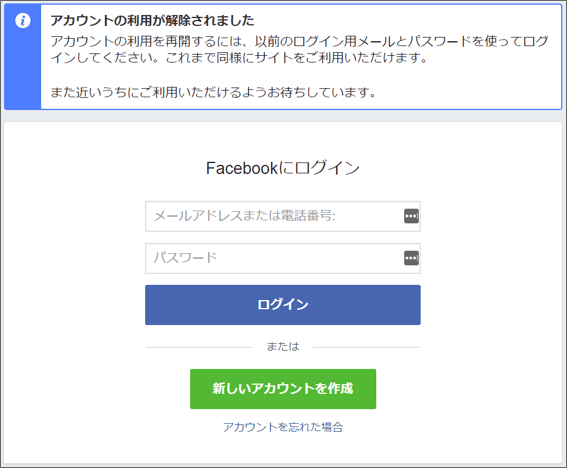
5-3.アカウント利用解除後に利用を再開する場合
アカウントの利用解除を実行した後、Facebookの利用を再開したい場合は、再びFacebookにログインするだけで再開できます。
再びFacebookにログインすると、登録しているメールアドレスに下図のようなメールが送信されてきます。
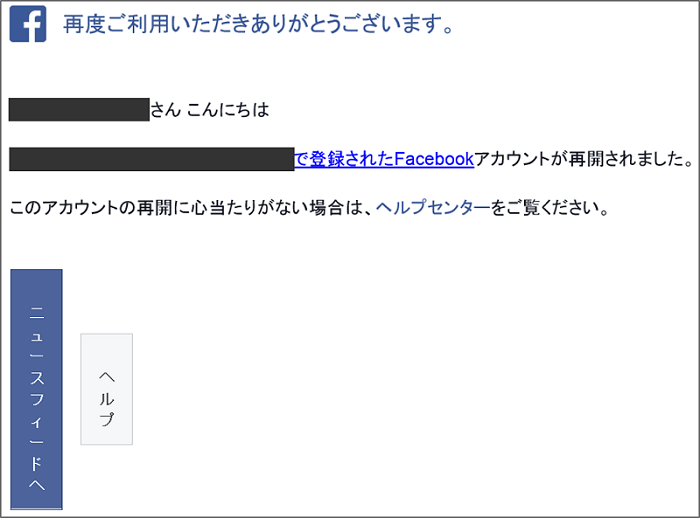
6.まとめ
いかがでしたでしょうか。
Facebookアカウントを削除に至った背景は、人それぞれでしょう。
- Facebookアカウントは完全削除できるが、友達の投稿に対するコメントやメッセンジャーのメッセージは削除されない
- 削除実行後、14日以内はキャンセルできる
- データを一括ダウンロードして残しておくこともできる
- 亡くなった方や病気が理由の方のアカウントも削除できる
- 削除に迷ったときは利用解除という方法もある
ご紹介した上記のことを踏まえていただき、Facebookと正しく「さようなら」できるよう、本記事がお役に立ちましたら幸いです。